Macbook Air通过boot camp助理安装win10系统的教程
在MAC苹果电脑,Mac air上安装windows7相信大家都已经会了吧,好吧Win7马上就要过时了,Win10双系统苹果才是王道!目前网络上不缺少Mac安装Win10的教程,不过都不够详细!今天小编为大家整理了“Mac air苹果笔记本安装Win10双系统教程”最详细的教程!希望能帮助大家。
很多朋友购买了Mac air苹果笔记本后发现其系统操作方式和windows系列很不相同,一时间很难适应。有的用户想直接重装成win10系统,但是在小编看来这样太可惜了,因为苹果电脑的核心就在于系统流畅不卡顿。那么有什么两全其美的方法没?答案是有的,那就是在苹果笔记本上再安装个win10系统,组成双系统。这样可以一边使用自己熟悉的系统一边慢慢熟悉苹果电脑的os系统。接下来就和小编一起来看一下如何操作吧。
在苹果Macbook Air上安装win10系统的方法:
首先下载windows10 ISO 镜像一份。
访问:
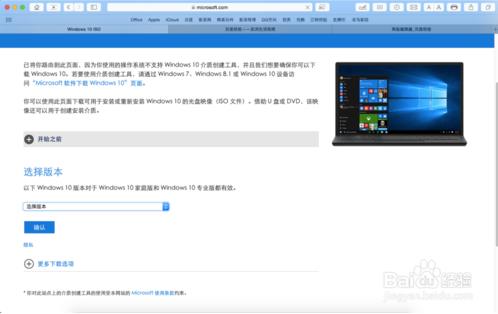
下载好了之后,U盘君上场,记住要至少8 G容量。(因为windows10都有4.5g左右,加上苹果给windows的驱动软件2.5g左右,起码8g)
在插入优盘后,大家就要上进入桌面--launchpad--其他--boot camp助理。boot camp助理是一个苹果专门为想要安装windows系统的童鞋准备的,使用此软件很方便。
打开之后选择继续,勾选创建windows8或更高版本的安装盘。之后电脑自动匹配iso系统和u盘,这个时候可能会要求格式化u盘,确认即可,接下来就是漫长的等待,少则半个小时,多则数个小时。这一步之后请再次勾选从Apple下载最新的windows支持软件,也就是一些驱动软件。
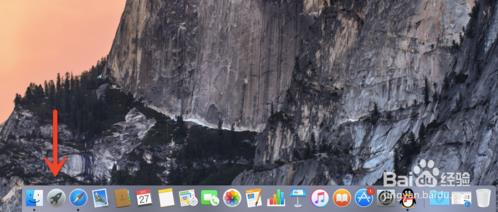
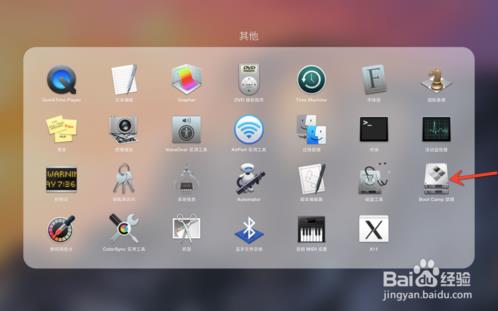
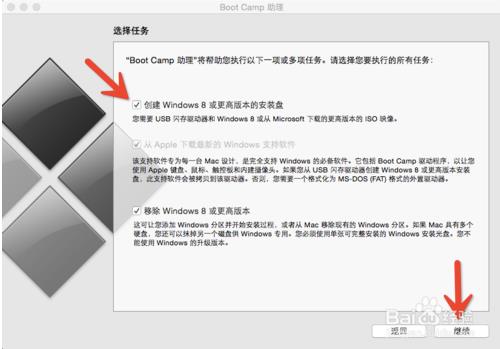
[!--empirenews.page--]
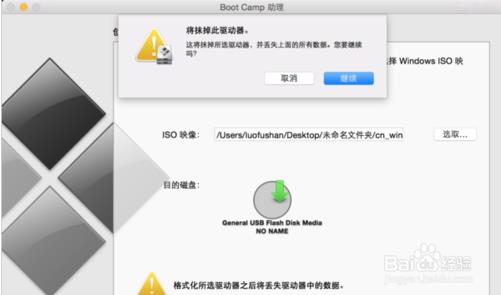
第三步:这些都完成之后会有一个划分windows硬盘的选择,大家点均等分割就好,太小了安装windows也没用,最好在40g以上。
接下来就进入了我们熟悉的windows系统安装界面了。之后需要格式化boot camp硬盘,然后安装开始,大家只需要等等就可以装好了。
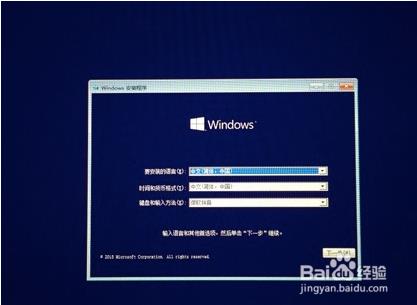
第四步:系统安装好发现很多驱动都无法使用,连宽带wifi也不能用,这个时候之前下载的Apple最新支持软件就派上用场了,大家插入U盘,安装驱动软件,一切大功告成。只差一步了,就是激活windows10了。对了还有一点就是设置默认系统为windows系统。系统偏好设置--启动磁盘--选择boot camp windows即可。至此mac book air双系统windows 10大功告成。
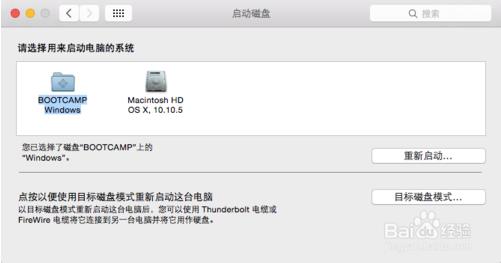
以上介绍的内容就是关于苹果电脑macbook Air安装win10实现双系统的具体操作过程,不知道大家学会了没有,有需要的朋友可以按照小编介绍的方法进行操作,win10的ISO镜像也可以在我们系统天地网站上下载,希望可以帮助大家解决问题,谢谢!!!了解更多的苹果电脑macbook Air安装windows系统的教程资讯请关注我们系统天地网站~~~~









